Как исправить ошибку Windows “Управлению дисками не удалось запустить службу виртуальных дисков”
Исправьте эту странную ошибку Windows с помощью нашего руководства.

Управление дисками — это утилита Windows, которая позволяет пользователям разбивать диски на разделы и переименовывать их. Однако некоторые пользователи сообщают, что это сообщение об ошибке Windows появляется при попытке доступа к управлению дисками: «Управлению дисками не удалось запустить службу виртуальных дисков (VDS)». Вариант этого сообщения об ошибке также гласит: «Невозможно подключиться к службе виртуальных дисков”.
Эта ошибка означает, что пользователи не могут получить доступ к управлению дисками и использовать его. Проблема чаще всего возникает в средах удаленного подключения. Вот как исправить ошибку службы виртуального диска управления дисками в Windows 10 и 11.
1. Отсоедините Внешние Накопители От Вашего Компьютера
Во-первых, попробуйте отключить все ненужные USB-устройства от вашего ПК. Убедитесь, что к компьютеру не подключены внешние накопители, USB-накопители, мобильные телефоны или устройства чтения карт памяти. Затем попробуйте снова открыть Управление дисками.
2. Запустите сканирование системных файлов и изображений для восстановления
Повреждение системного файла вполне может вызвать ошибку службы виртуальных дисков управления дисками. Итак, проверьте целостность системных файлов на вашем компьютере с помощью инструмента командной строки Windows System File Checker. Этот инструмент также восстанавливает часто обнаруживаемые поврежденные системные файлы. Это руководство по запуску средства проверки системных файлов содержит инструкции по использованию этого инструмента.
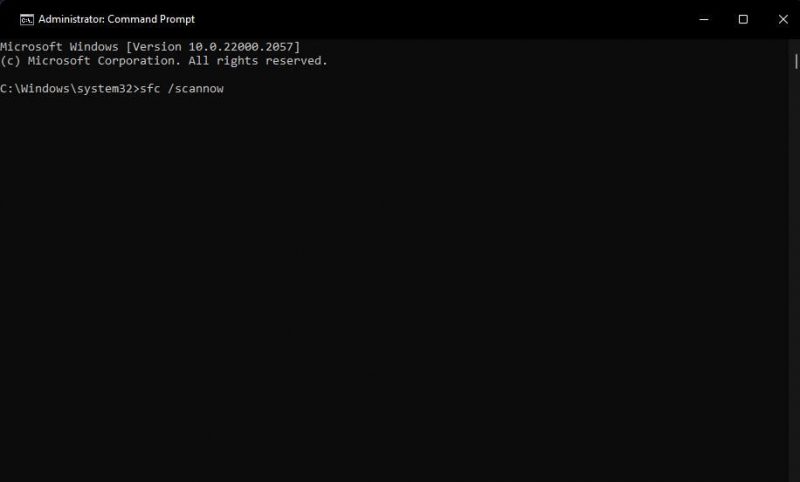
Если SFC находит поврежденные системные файлы, но не может их восстановить, вам может потребоваться запустить проверку службы управления образами развертывания. Это инструмент для устранения проблем с образом системы Windows. Вы можете запустить этот инструмент, выполнив эту команду образа развертывания в командной строке:
DISM/Онлайн/Cleanup-Image/RestoreHealth
3. Включите и запустите службу виртуального диска
Отключенная служба виртуальных дисков — частая причина ошибок управления дисками VDS. Управление дисками не может подключиться к VDS, если служба виртуальных дисков отключена. Поэтому попробуйте включить и запустить службу виртуального диска следующим образом:
- Чтобы открыть «Выполнить», нажмите Win + R.
- В диалоговом окне «Выполнить команду» введите services.msc и нажмите Enter.
- В окне «Службы» прокрутите вниз и дважды щелкните виртуальный диск.
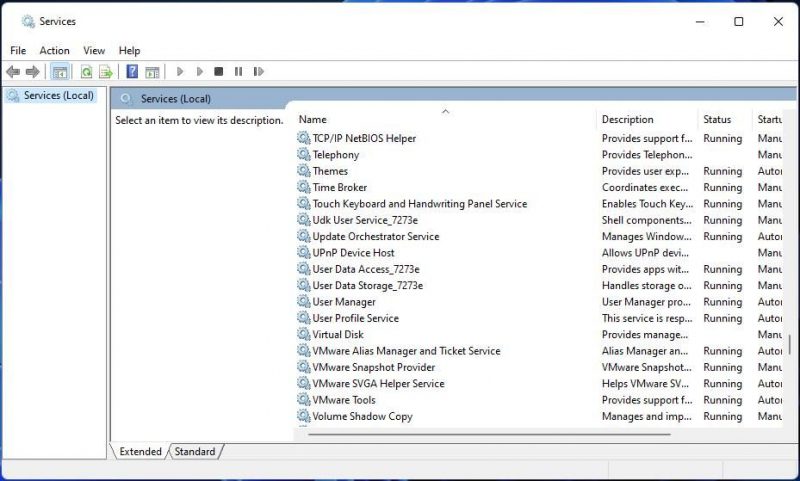
- Выберите автоматическую настройку в меню «Тип запуска».
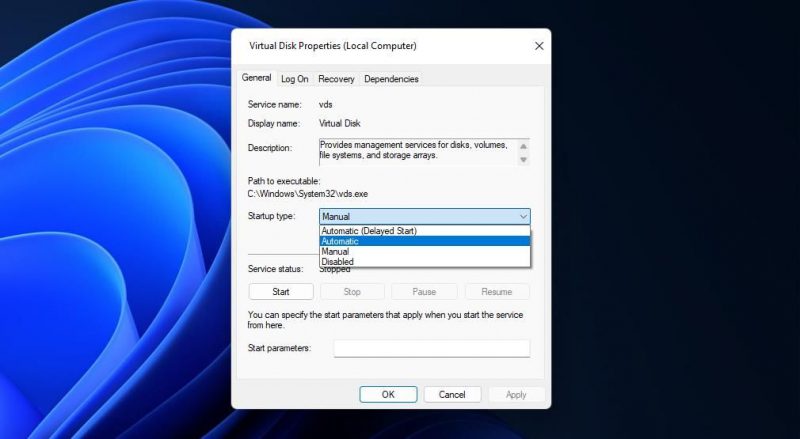
- Нажмите кнопку «Пуск» в окне «Свойства виртуального диска.
- Выберите вкладку «Вход» в окне.
- Затем установите флажок Разрешить этой службе взаимодействовать с рабочим столом, чтобы выбрать этот параметр.
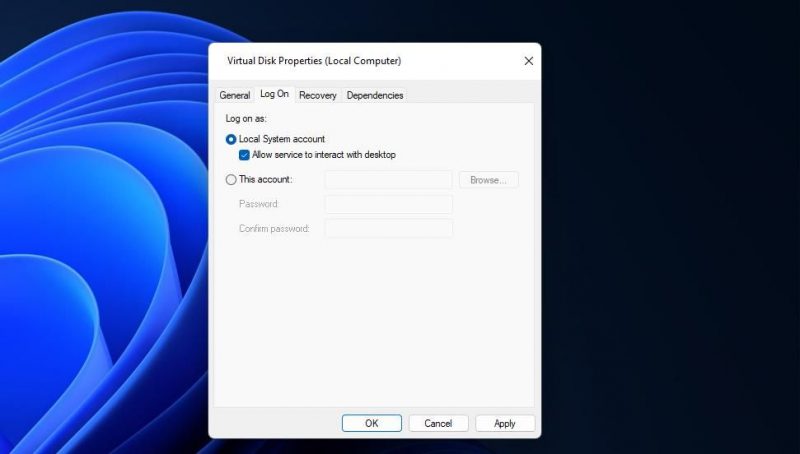
- Нажмите «Применить», чтобы сохранить новые настройки службы виртуальных дисков.
- Выберите OK в окне свойств виртуального диска.
- Если вы столкнулись с ошибкой управления дисками VDS в среде удаленного подключения, повторите описанные выше шаги, чтобы проверить, включена ли служба виртуальных дисков как на локальном, так и на удаленном компьютерах.
4. Разрешите удаленное Управление Томами через Брандмауэр Защитника Windows
Брандмауэр Защитника Windows может вызвать ошибку управления дисками VDS, блокируя подключение этого инструмента к виртуальному диску. Поэтому убедитесь, что удаленное управление томами разрешено через этот брандмауэр как на локальных, так и на удаленных компьютерах. Наше руководство по разрешению программ через брандмауэр Windows содержит инструкции о том, как использовать это разрешение.
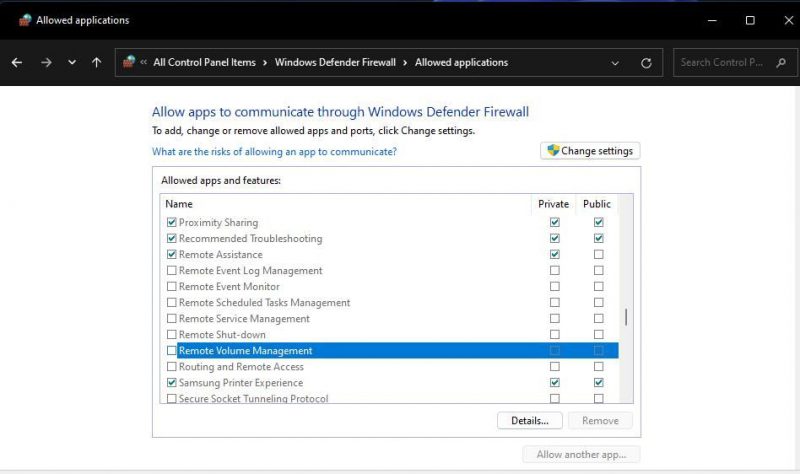
5. Отключите стороннее программное обеспечение безопасности
Если на вашем компьютере установлено стороннее приложение безопасности (антивирус), это программное обеспечение может блокировать Управление дисками при подключении к VDS. Имейте в виду, что многие сторонние приложения безопасности также включают брандмауэры вместе с антивирусными компонентами. Поэтому попробуйте временно отключить брандмауэр и антивирусный модуль вашего стороннего программного обеспечения безопасности.
Чтобы отключить брандмауэр, найдите параметр отключения брандмауэра на вкладке настроек вашего антивирусного программного обеспечения. Обычно вы можете отключить антивирусный щит, щелкнув правой кнопкой мыши значки приложений безопасности на панели задач и выбрав «Отключить параметры» в контекстном меню. Отключите антивирусный щит примерно на час, если можете, и попробуйте снова получить доступ к управлению дисками, чтобы увидеть, сохраняется ли проблема.
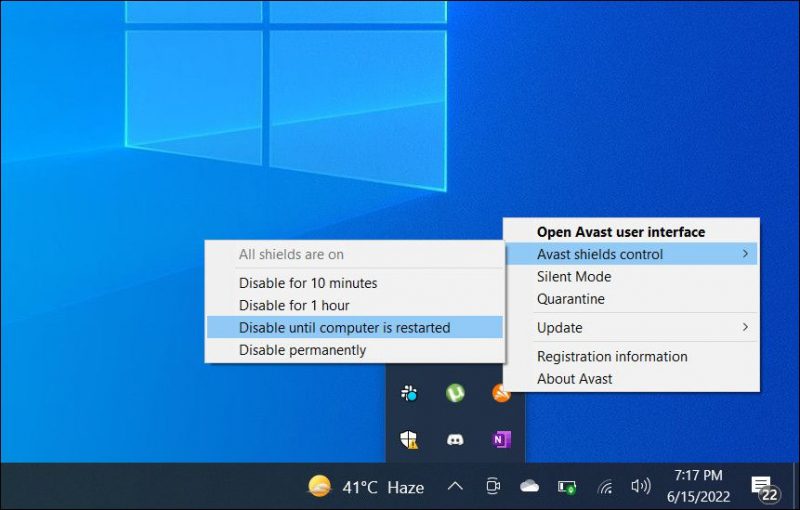
Снова управляйте своими дисками с помощью программы Disk Management
Возможные решения в этом руководстве не гарантируются полностью, но это наиболее вероятные способы устранения ошибки управления дисками VDS на ПК с Windows. Так что, возможно, кто-то исправит проблему с управлением дисками VDS на вашем компьютере. После этого вы снова сможете управлять дисками и разбивать их с помощью управления дисками.

